
远程Jupyter工作目录的挑战
当开发者在VSCode中通过SSH连接到远程服务器并使用远程Jupyter内核时,一个常见的痛点是Jupyter会话的默认工作目录通常是启动Jupyter服务器的目录(例如/home/foouser/src/),而非当前打开的.ipynb文件所在的具体项目目录。这导致一个严重的问题:如果一个项目结构如下所示:
.
└── /home/foouser/src/
├── project1/
│ └── main.ipynb
├── project2/
│ ├── library/
│ │ └── resource.py
│ └── main.ipynb
└── project3/
├── ham/
│ └── spam.py
└── main.ipynb当你在VSCode中打开并运行/home/foouser/src/project3/main.ipynb时,如果其中包含类似from ham import spam的相对导入语句,将会因为Jupyter的当前工作目录仍是/home/foouser/src/而抛出ModuleNotFoundError。
传统的解决方案,例如在每个项目目录中单独启动Jupyter实例,或尝试设置"jupyter.notebookFileRoot": "${fileDirname}",在远程环境下往往不适用或效率低下。jupyter.notebookFileRoot这个设置已被明确指出仅适用于本地Jupyter实例。因此,我们需要一个更强大、更通用的方法来动态调整远程Jupyter的工作目录。
核心解决方案:利用启动命令自动切换目录
VSCode的Jupyter扩展提供了一个名为jupyter.runStartupCommands的配置项,允许用户在Jupyter内核启动时执行一系列Python命令。我们可以利用这一特性,结合VSCode Jupyter扩展提供的内部变量,实现在打开任何.ipynb文件时,自动将远程Jupyter会话的工作目录切换到该文件所在的目录。
配置步骤详解
要实现自动目录切换,你需要将以下配置添加到你的VSCode settings.json文件中。你可以选择添加到用户设置(全局生效)或工作区设置(仅对当前项目生效)。
打开VSCode命令面板(Ctrl+Shift+P 或 Cmd+Shift+P)。
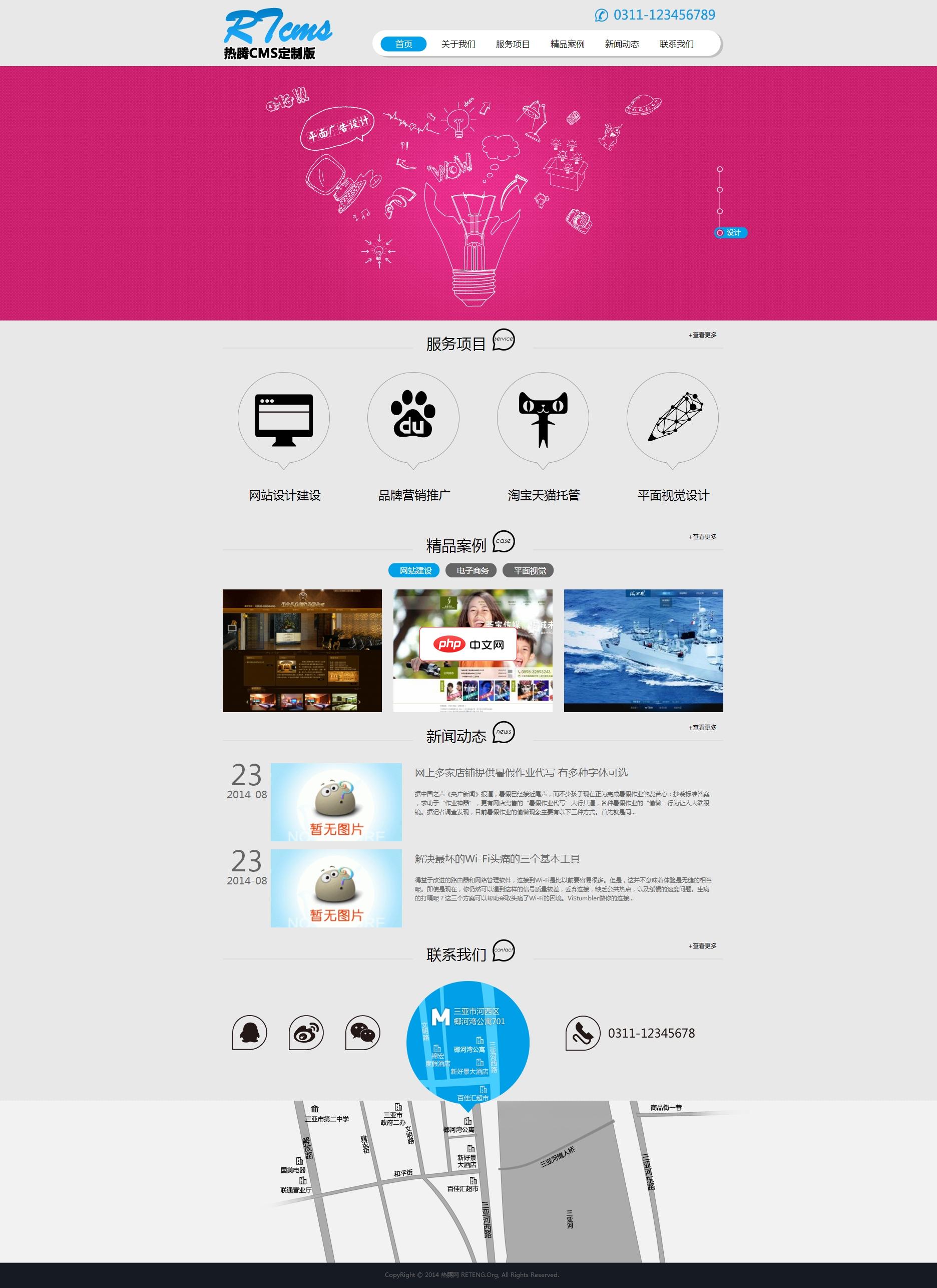 网络工作室源码1.0下载
网络工作室源码1.0下载网络工作室源码基于热腾CMS(RTCMS)定制,栏目全站自动调用,可设置生成为html静态文件。网站分类适合网络公司和工作室使用。程序中带有演示数据,如果全新安装,可将根目录下的/uploads 文件夹中的演示图片文件删掉。安装方式:上传upload_install中的文件上传到虚拟主机或服务器网站根目录下;访问 http://域名/ 即可安装,安装时可以选取“演示数据&
输入并选择“首选项: 打开用户设置 (JSON)”或“首选项: 打开工作区设置 (JSON)”。
-
在打开的settings.json文件中,添加或修改jupyter.runStartupCommands配置项,使其包含以下内容:
{ "jupyter.runStartupCommands": [ "import os", "__t=os.path.dirname(__vsc_ipynb_file__)", "%cd {__t}", "del __t" ] }
工作原理分析
让我们逐行解析上述配置中的命令:
- import os: 导入Python的os模块,它提供了与操作系统交互的功能,包括路径操作和目录切换。
- __t=os.path.dirname(__vsc_ipynb_file__): 这一行是解决方案的关键。
- __vsc_ipynb_file__:这是一个由VSCode Jupyter扩展在内核启动时注入的特殊内部变量,它包含了当前打开的.ipynb文件的完整路径。
- os.path.dirname(__vsc_ipynb_file__):利用os.path.dirname()函数,从__vsc_ipynb_file__中提取出该文件所在的目录路径。
- __t=:将提取到的目录路径赋值给一个临时变量__t。
- %cd {__t}:这是一个Jupyter魔术命令(magic command),用于更改当前会话的工作目录。{__t}会在此处被替换为实际的目录路径。例如,如果打开的是/home/foouser/src/project3/main.ipynb,那么%cd {__t}就会变为%cd /home/foouser/src/project3/。
- del __t: 在目录切换完成后,删除临时变量__t,以保持命名空间的整洁。
通过这组命令,每当你打开一个远程Jupyter Notebook并连接到内核时,内核的工作目录都会自动切换到该Notebook文件所在的目录,从而确保所有相对导入和文件路径操作都能基于正确的上下文执行。
注意事项与最佳实践
- 适用性: 此方法专为VSCode中连接远程Jupyter内核时的工作目录问题设计,有效解决了相对导入的痛点。
- __vsc_ipynb_file__变量: 这是一个VSCode Jupyter扩展的内部变量,其存在和行为依赖于扩展的实现。虽然目前稳定可用,但未来更新可能会对其有所影响(尽管可能性较低)。
-
放置位置:
- 如果你希望所有远程Jupyter Notebook都自动切换工作目录,将其放置在用户设置中。
- 如果你只想对特定项目启用此功能,将其放置在项目根目录下的.vscode/settings.json中作为工作区设置。
- Jupyter内核重启: 每次修改settings.json后,或者在打开新的.ipynb文件时,确保Jupyter内核已正确启动或重启,以使新的启动命令生效。
- 兼容性: 该解决方案利用了Jupyter的魔术命令和VSCode扩展的内部机制,因此在标准的Python脚本执行环境中可能不适用,但对于VSCode内的Jupyter Notebook环境非常有效。
总结
通过巧妙地利用VSCode Jupyter扩展的jupyter.runStartupCommands配置项和内部变量__vsc_ipynb_file__,我们可以优雅地解决在远程Jupyter Notebook中相对导入失效的问题。这不仅提升了开发效率,也使得在复杂项目结构中进行远程数据科学和机器学习工作变得更加顺畅和可靠。采用此方法后,开发者可以专注于代码逻辑,而不必频繁手动调整工作目录或担心路径解析错误。





























